3 cách để chạy các ứng dụng Android trên Windows
1. BlueStacks
BlueStacks là trình tải ứng dụng Android tập trung chủ yếu vào việc cho phép bạn sử dụng các trò chơi Android trên PC. Như vậy, nó không bắt chước môi trường Android đầy đủ mà các nhà phát triển cần.
Tuy nhiên, nếu mục tiêu của bạn là chỉ kiểm tra các ứng dụng Android có sẵn hoặc chơi các trò chơi di động trên PC, BlueStacks là hoàn hảo. Phần mềm này là miễn phí, nhưng nó cũng đi kèm với một phiên bản thuê bao cao cấp.
Do chức năng tập trung của nó, nó cũng rất dễ cài đặt, với cấu hình tối thiểu. Bạn có thể chọn loại môi trường mô phỏng mà bạn muốn, dựa trên các cài đặt trước khác nhau của thiết bị (chẳng hạn như OnePlus 5 hoặc Samsung Galaxy S8 +).
Để sử dụng Bluestacks, bạn phải đăng nhập bằng tài khoản Google để sử dụng Cửa hàng Play. Ngoài điều này và một vài cài đặt nhỏ khác, bạn có thể bắt đầu thử nghiệm các ứng dụng trên PC của mình ngay lập tức.
Sử dụng BlueStacks để kiểm tra ứng dụng trên PC của bạn
Ứng dụng này cho phép bạn điều chỉnh các cài đặt khác nhau để tối ưu hóa hiệu suất và đầu vào. Trong khi đó, nếu bạn muốn ghi lại trò chơi của mình, BlueStacks có sẵn các tùy chọn ghi và chụp màn hình.
Một lợi thế quan trọng cho các game thủ di động là khả năng tương thích BlueStacks với gamepad. Phần mềm này cũng bao gồm một hướng dẫn điều khiển khi mở trò chơi lần đầu tiên.
Tuy nhiên, không phải tất cả các trò chơi sẽ hoạt động trên nền tảng, tùy thuộc vào chính sách của nhà phát triển. Ví dụ: Niantic đã đưa vào danh sách đen BlueStacks và hầu hết người chơi ứng dụng Pokemon cai khac
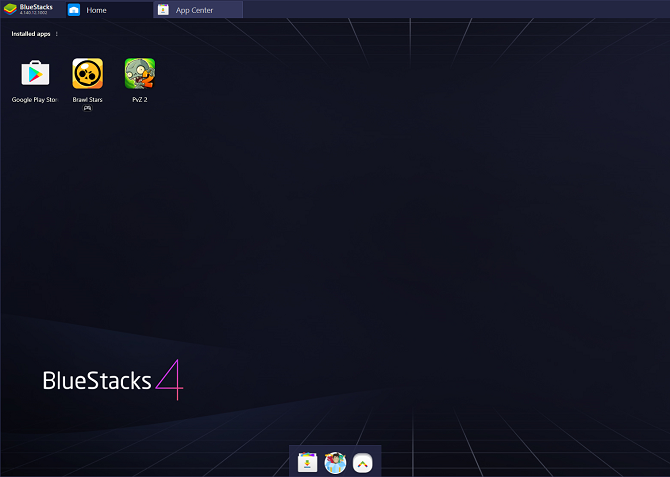
Nếu bạn quan tâm đến người chơi ứng dụng và trình giả lập khác, hãy xem hướng dẫn của chúng tôi về trình giả lập Android tốt nhất năm 2019.
Bạn có thể tải xuống Bluestacks cho PC tại: Bluestacks (Miễn phí, đăng ký có sẵn)
2. Trình giả lập Android chính thức cho Android Studio
Nếu bạn đang tìm kiếm một trình giả lập Android đầy đủ tính năng, thì không đâu khác ngoài trình giả lập chính thức của Google trong Android Studio. Là môi trường phát triển chính thức cho các ứng dụng Android, Android Studio cho phép bạn mô phỏng phiên bản Android mới nhất và tạo các thiết bị ảo.
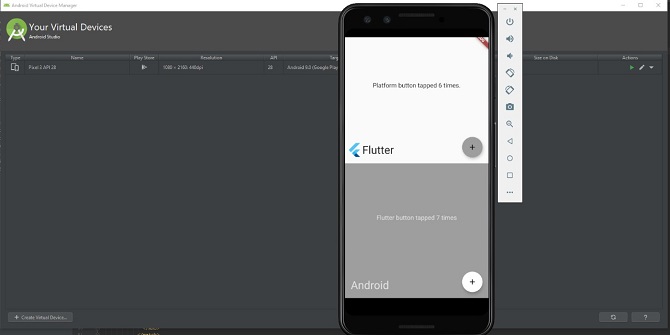
Rõ ràng, công cụ này dành cho các nhà phát triển chứ không phải người tiêu dùng nói chung. Như vậy, điều này phức tạp hơn nhiều so với các trình giả lập thông thường. Phần mềm này có chỉnh sửa mã, phân tích APK và mô phỏng nâng cao.
Nó có sẵn miễn phí trên trang web của nhà phát triển Android. Bạn cần cài đặt Java để chạy chương trình, nhưng may mắn là Android Studio hiện có JDK.
Tải xuống: Studio Android (Miễn phí)
Cài đặt với Android Studio
Khi thiết lập Android Studio, Google khuyên bạn nên làm theo trình hướng dẫn thiết lập và cài đặt tất cả các gói SDK được đề xuất. Một trong những gói SDK được đề xuất là Trình giả lập Android, mà Android Studio cần để mô phỏng môi trường Android trên máy tính của bạn.
Sau khi được cấu hình, bạn có thể chuyển sang trình giả lập (thay vì tạo dự án mới) bằng cách mở Thiết lập nó chọn và chọn Quản lý AVD (Điều đó có nghĩa Thiết bị ảo Android)
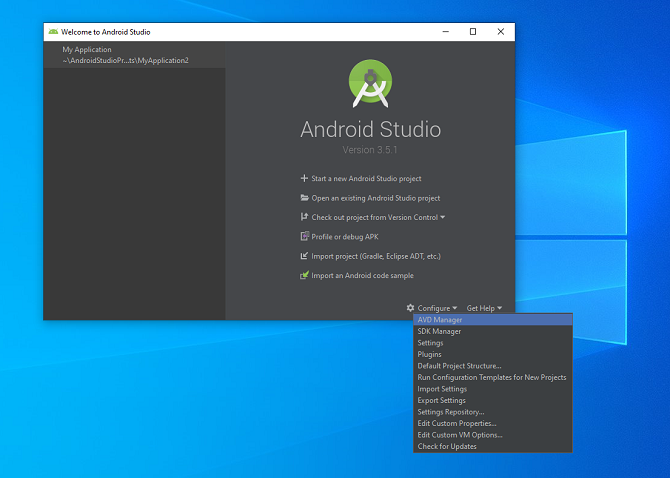
Trong AVD Manager, bạn có thể tạo các thiết bị ảo bằng cách chọn cấu hình thiết bị hiện có hoặc nhập cấu hình phần cứng của riêng bạn.
Điều này sẽ mở ra một cửa sổ với một thiết bị Android giả lập.
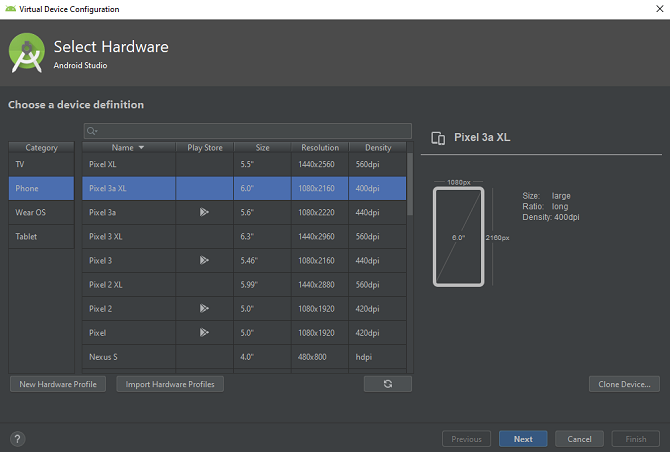
Trong môi trường giả lập này, bạn có thể tạo ứng dụng của riêng mình hoặc tải tệp ứng dụng từ một ứng dụng hiện có. Theo hỗ trợ của Android Studio, bạn có thể kéo APK vào trình giả lập để cài đặt và sau đó chạy nó.
Tuy nhiên, chúng tôi chỉ đề xuất Android Studio cho những ai muốn tạo và thử nghiệm ứng dụng trên PC của họ. Windows. Nếu bạn muốn chạy các ứng dụng trên PC để thuận tiện hoặc chơi game, các công cụ khác trong danh sách này phù hợp hơn cho mục đích đó.
Trình giả lập Android thay thế cho Android Studio
Có các trình giả lập Android hoàn chỉnh khác mà bạn có thể sử dụng để chạy các ứng dụng Android trên PC, không phải Android Studio. Virtualbox cũng cho phép bạn tạo các thiết bị Android ảo bằng các công cụ máy ảo.
Tuy nhiên, vì VirtualBox là một trình ảo hóa đa năng, bạn phải cài đặt phiên bản Android có thể khởi động (như Android-x86) trên máy ảo.
3. AirDroid
Nếu bạn đã có điện thoại Android có khả năng và chỉ muốn xem các ứng dụng trên màn hình lớn hơn hoặc sử dụng bàn phím và chuột làm đầu vào, bạn có thể sử dụng công cụ sao chép và điều khiển từ xa.
Tùy chọn cho việc này là AirDroid.
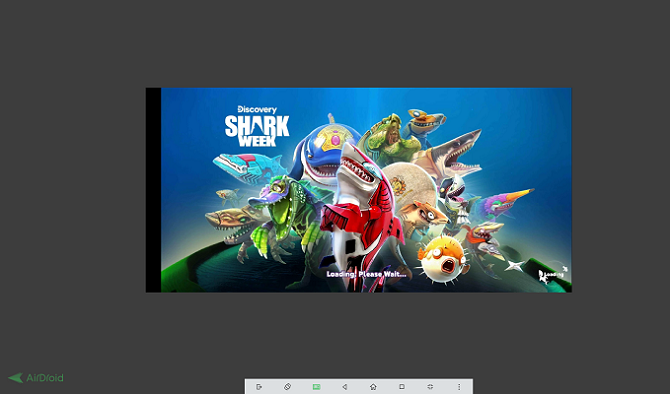
Phần mềm này cho phép bạn sao chép và điều khiển thiết bị Android của mình bằng máy tính. Điều này có nghĩa là bạn cũng có thể chạy các ứng dụng và điều khiển chúng trực tiếp thông qua PC.
Là một lợi ích bổ sung, bạn có thể chạy AirDroid bên trong Chrome. Tuy nhiên, AirDroid cũng cung cấp phần mềm riêng cho PC của bạn. Để sử dụng một trong các phiên bản, bạn cũng cần có ứng dụng di động đồng hành AirDroid được cài đặt trên điện thoại thông minh của bạn, cùng với tài khoản AirDroid.
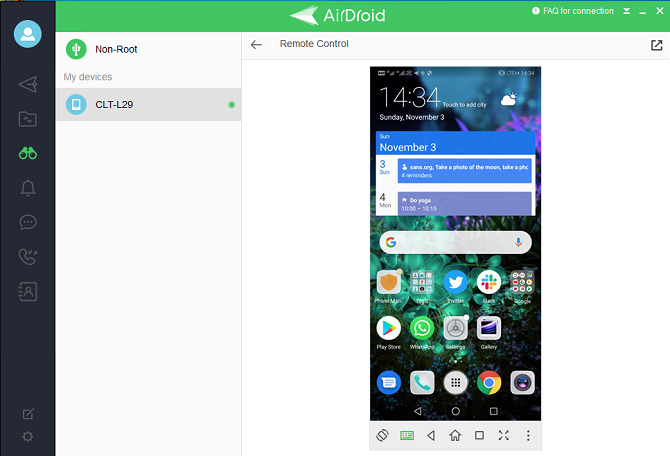
Để liên kết AirDroid với điện thoại di động của bạn, chỉ cần truy cập AirDroid trên máy tính của bạn và quét mã QR được cung cấp. Sử dụng tính năng điều khiển từ xa AirDroid yêu cầu truy cập root hoặc truy cập thông qua gỡ lỗi USB nếu điện thoại của bạn chưa được root.
Nhược điểm của AirDroid là sao chép thiết bị của bạn gây ra một chút chậm trễ. Tuy nhiên, AirDroid rất hữu ích nếu bạn muốn chạy các ứng dụng Android trên PC mà không cần môi trường nhân rộng.
AirDroid cũng bao gồm nhiều chức năng khác, chẳng hạn như thông báo và tin nhắn di động thông qua PC của bạn. Điều này có nghĩa là không chỉ màn hình phản chiếu bạn sử dụng.
Tải xuống: AirDroid cho Windows
Hoặc dành cho Android (miễn phí, đăng ký có sẵn):
Một cách khác để chạy Android Windows
Mặc dù đây là công cụ và cách tốt nhất để chạy các ứng dụng Android trên PC của bạn Windows, cũng có những phương pháp khác có sẵn. Điều này bao gồm khởi động kép của sistema operativo Android trên máy tính hoặc PC của bạn, chọn từ các ứng dụng sạc khác nhau và hơn thế nữa.
Tuy nhiên, hầu hết mọi người đều muốn một chương trình đơn giản cho phép họ chạy các ứng dụng Android trên PC.
Bạn có thích các trò chơi trên điện thoại hoặc máy tính bảng Android của bạn không? Bạn có muốn tiếp tục chơi khi bạn ngồi trước máy tính không? Bạn đã gặp may mắn! Đây là cách bạn có thể làm điều đó!
